Як зупинити відкриття розбрату при запуску
Discord - це голосовий, відео- та текстовий чат, спеціально розроблений для ігрових спільнот. Оскільки додаток Discord надає дивовижні функції, його використання не обмежується ігровими спільнотами. Як і будь-яке інше додаток для Windows, Discord постачається з набором основних функцій, включаючи автоматичний запуск при кожній функції входу. Ця функція розроблена для полегшення використання програми Discord, і тому вона увімкнена за замовчуванням. Але багато людей не шанують функцію автоматичного запуску, тим більше, що вони хочуть більшого контролю над своєю системою. Отже, зрозуміло, що багато хто з вас шукають спосіб вимкнути цю функцію.
Існує кілька способів увімкнути функцію автоматичного запуску програми Discord. Ви можете вимкнути функцію автоматичного запуску через налаштування програми Discord або скористатися диспетчером завдань, щоб вимкнути Discord зі списку програми запуску. Обидва ці методи перераховані нижче.
Спосіб 1: Вимкніть автоматичний запуск від розбрату
Ось кроки для вимкнення функції автоматичного запуску з налаштувань Discord.
- Відкритий розбрат
- Клацніть на Налаштування користувача (значок шестірні). Це має бути праворуч від вашого аватара.
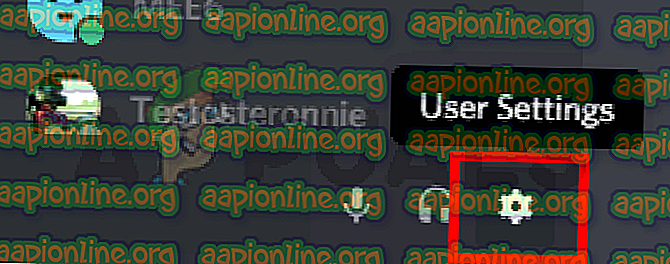
- Виберіть Налаштування Windows на лівій панелі
- Вимкніть параметр " Відкрити розлад " з розділу "Поведінка запуску системи"
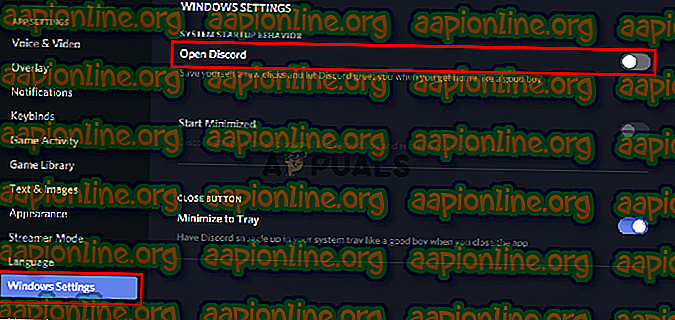
Це повинно вимкнути поведінку автоматичного запуску програми Discord у Windows.
Спосіб 2: Вимкнути автоматичний запуск програми Discord через диспетчер завдань
Windows надає спосіб отримати доступ до списку програм, які планується запускати при кожному запуску. Ви можете ознайомитись із цим списком та відключити автоматичний запуск програми Discord із цього списку. Виконайте наведені нижче дії
- Натисніть та утримуйте клавіші CTRL, SHIFT та Esc одночасно ( CTRL + SHIFT + ESC ). Це відкриє менеджер завдань
- Натисніть кнопку " Запуск". Тут повинен відображатися список програм, які планується відкривати при кожному запуску
- Знайдіть у цьому списку додаток Discord і виберіть його
- Клацніть Відключити в нижньому правому куті
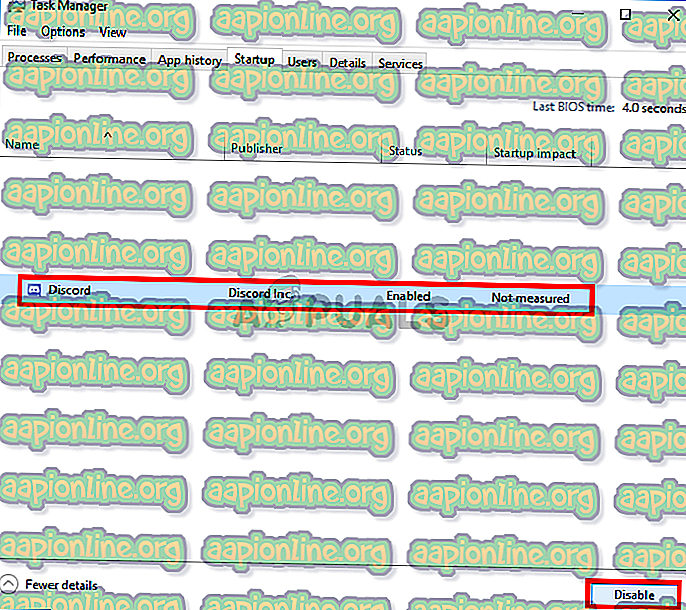
Це воно. Це повинно запобігти автоматичному запуску програми Discord у майбутньому.



